基于自定义任务扩展触发逻辑应用
生命周期工作流可用于通过 Azure 逻辑应用的扩展触发自定义任务。 这可用于将生命周期工作流的功能扩展到内置任务之外。 基于自定义任务扩展触发逻辑应用的步骤如下所示:
- 创建自定义任务扩展。
- 选择要采用自定义任务扩展的行为。
- 将自定义任务扩展链接到新的或现有的 Azure 逻辑应用。
- 将自定义任务添加到工作流。
有关生命周期工作流扩展性的详细信息,请参阅:工作流扩展性。
使用 Microsoft Entra 管理中心创建自定义任务扩展
提示
本文中的步骤可能因开始使用的门户而略有不同。
若要在工作流中使用自定义任务扩展,必须先创建自定义任务扩展并将其与 Azure 逻辑应用链接。 可以在创建自定义任务扩展的同时创建逻辑应用。 要完成此操作,请完成以下步骤:
至少以生命周期工作流管理员身份登录到 Microsoft Entra 管理中心。
浏览到“标识治理”>“生命周期工作流”>“工作流”。
在生命周期工作流屏幕上,选择“自定义任务扩展”。
在自定义任务扩展页上,选择“创建自定义任务扩展”。
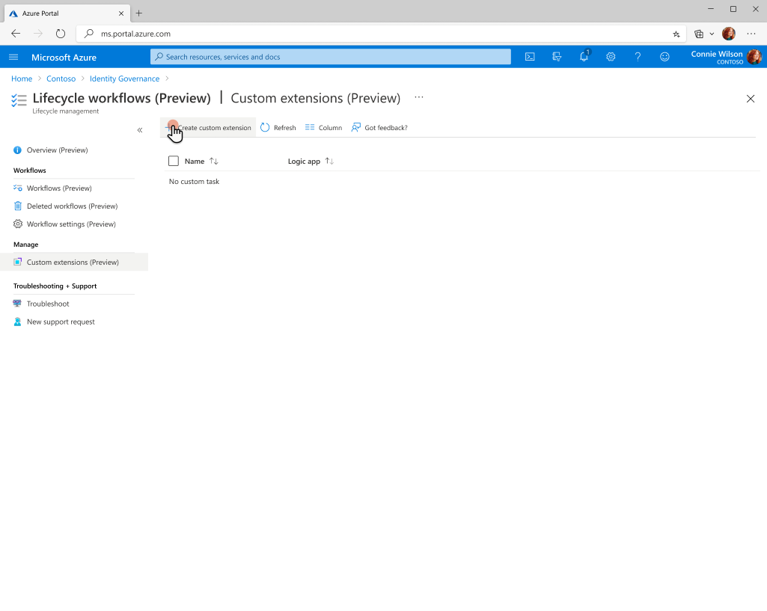
在基本信息页上,为自定义任务扩展输入独一无二的显示名称和说明,然后选择“下一步”。
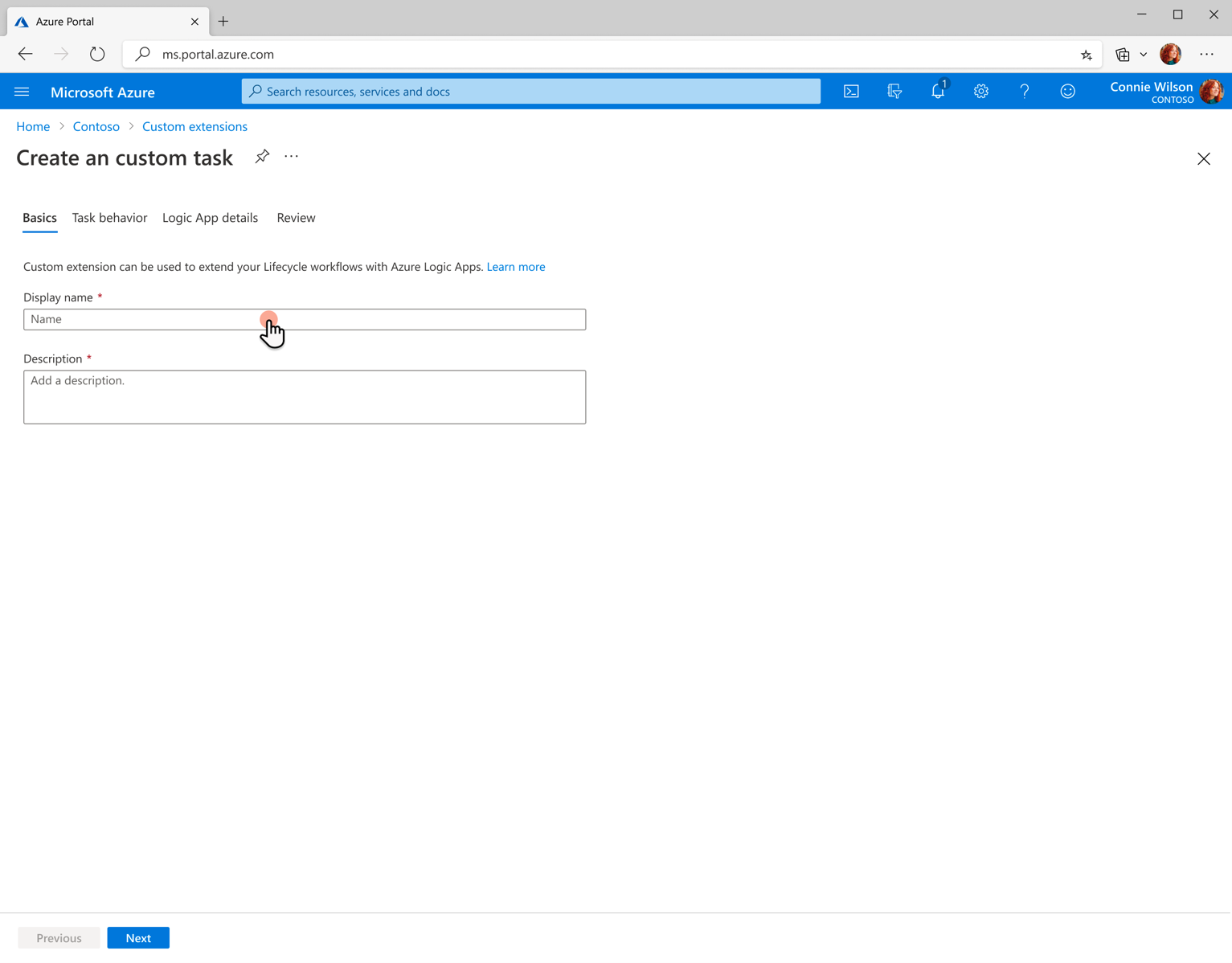
在“任务行为”页上,指定执行 Azure 逻辑应用后自定义任务扩展的行为方式。 如果选择“启动并继续”,可以立即选择“下一步:详细信息”。
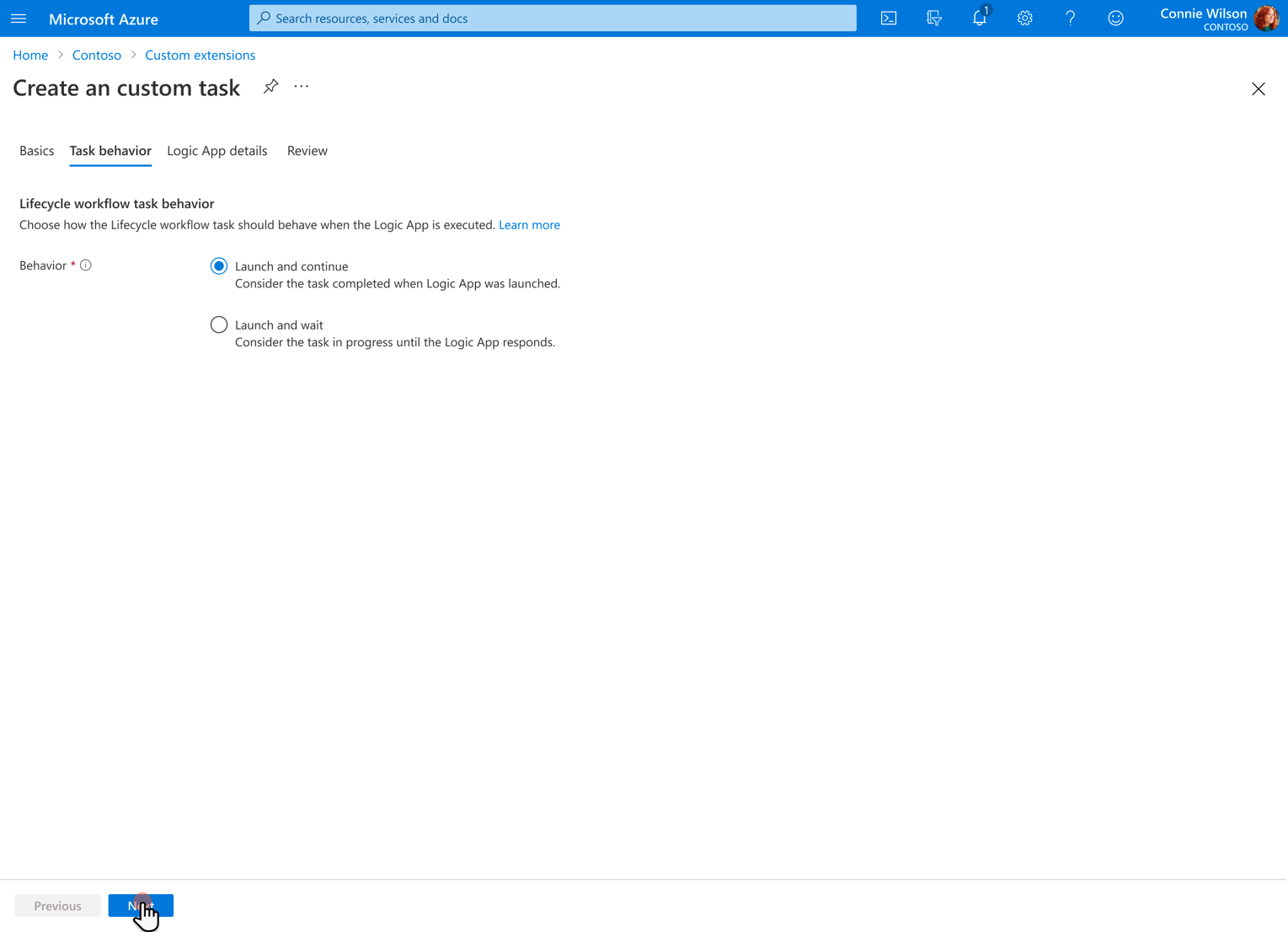
如果选择了“启动并等待”,则可选择在任务被视为失败之前等待逻辑应用响应的时间,以及设置响应授权的选项。 选择这些选项后,你可以选择“下一步:详细信息”。
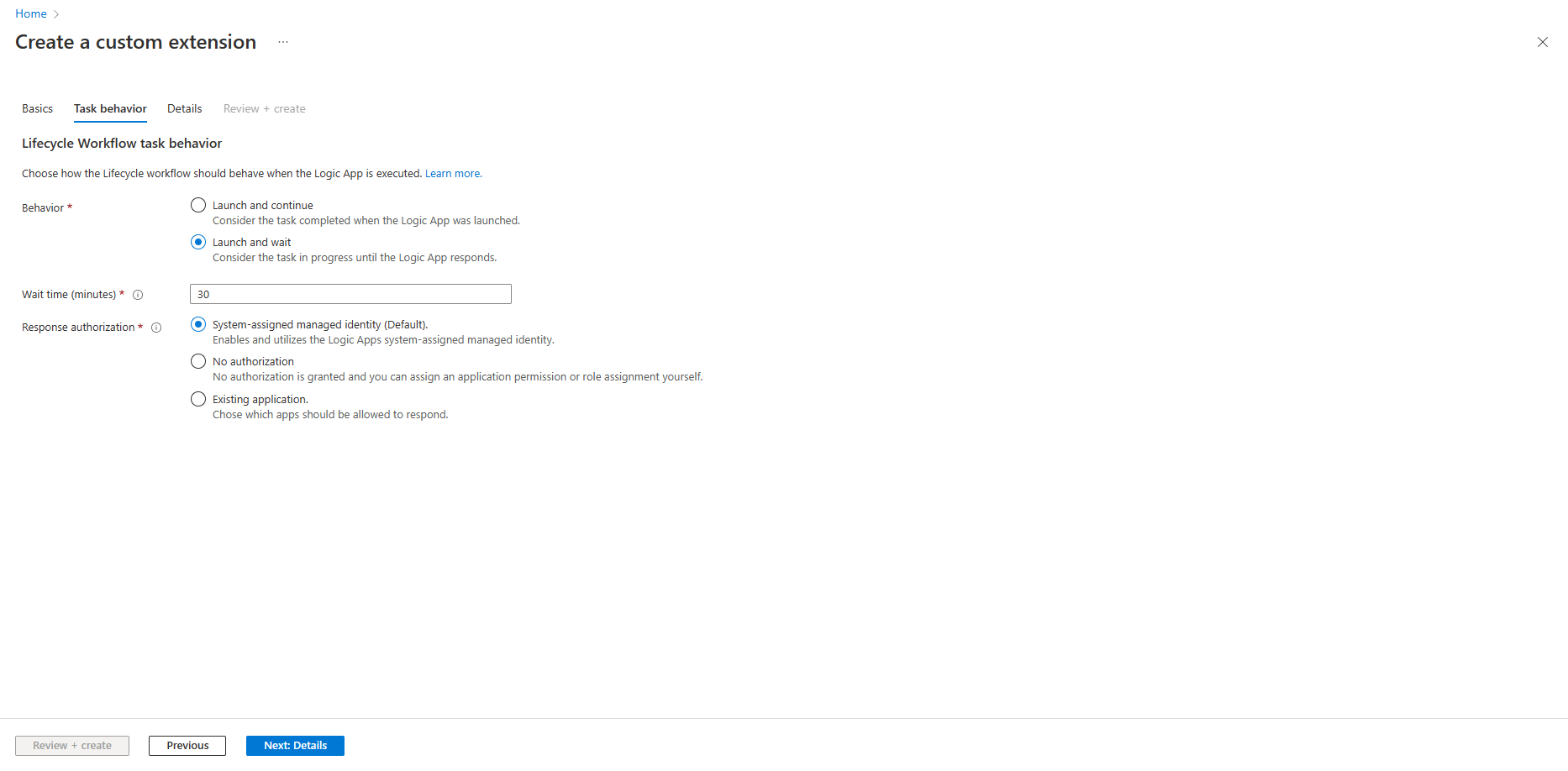
注意
有关自定义任务扩展行为的详细信息,请参阅:生命周期工作流扩展性
在“逻辑应用详细信息”页上,选择“创建新逻辑应用”,并指定其所在的订阅和资源组。 你还将为新的 Azure 逻辑应用指定一个名称。
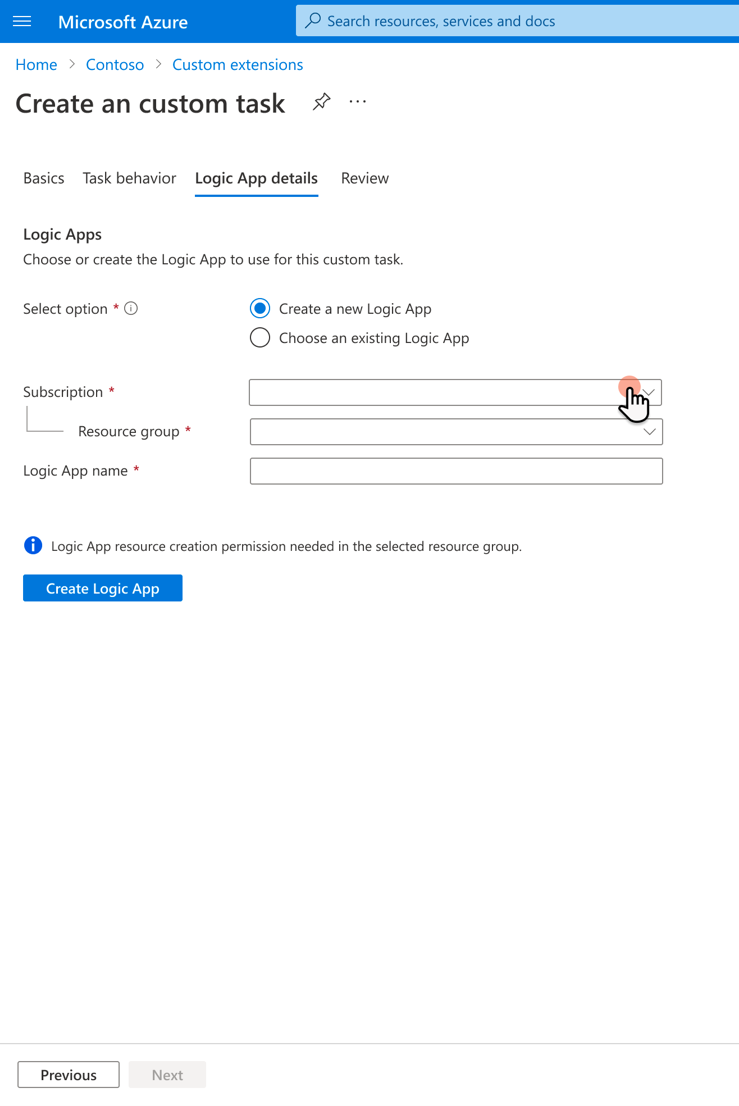
重要
必须将逻辑应用配置为与自定义任务扩展兼容。 有关详细信息,请参阅配置生命周期工作流使用的逻辑应用
部署成功后,你会立即在“逻辑应用详细信息”页上获得确认,然后可以选择“下一步”。
在“审阅”页上,可以查看自定义任务扩展和已创建的 Azure 逻辑应用的详细信息。 如果详细信息与自定义任务扩展所需的内容匹配,请选择“创建”。
将自定义任务扩展添加到工作流
创建自定义任务扩展后,现在可以将其添加到工作流。 某些任务只能添加到与其类别匹配的工作流模板中,自定义任务扩展则不同,它可以添加到你选择从中创建自定义工作流的任何模板。
若要将自定义任务扩展添加到工作流,请执行以下步骤:
在左侧菜单中,选择“生命周期工作流”。
在左侧菜单中,选择“工作流”。
选择要向其中添加自定义任务扩展的工作流。
在工作流屏幕上,选择“任务”。
在任务屏幕上,选择“添加任务”。
在“选择任务”旁菜单中,选择“运行自定义任务扩展”,然后选择“添加”。
你可以在自定义任务扩展页上,为任务提供名称和说明。 还可以从配置的自定义任务扩展列表中进行选择。

完成后,选择“保存”。